msi afterburner监控怎么开?msi afterburner监控设置
msi afterburner是一种显卡超频工具,可以让显卡发挥更佳的性能。那你知道msi afterburner怎么开监控吗?本期教程就为大家介绍msi afterburner开监控的详细操作。
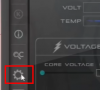
更新日期:2023-10-10
来源:纯净之家
msi afterburner是一款广受欢迎的显卡超频软件,在游戏玩家和电脑发烧友中有着非常高的知名度,但是很多用户安装打开发现是英文界面,那么msi afterburner要怎么设置中文呢?本期教程就给大家带来msi afterburner中文设置教程,有需要的小伙伴快来看看。
msiafterburner设置中文教程
1、下载好MSI Afterburner软件并打开安装目录。

2、在安装目录中找到“Languages”文件夹,并下载汉化文件并解压。

3、打开MSIAfterburner_en.cfg文件,将“language=en”改为“language=cht”,保存关闭。
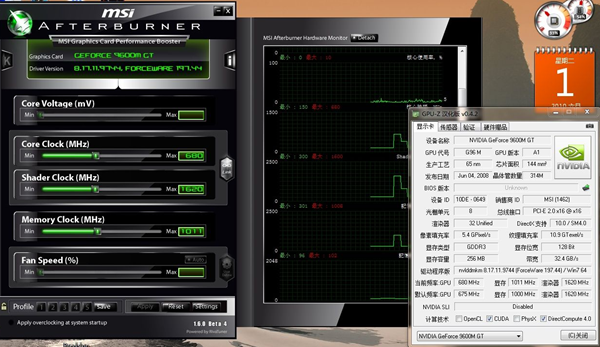
4、将汉化文件重命名为MSIAfterburner_cht.cfg,并复制到Languages文件夹下。
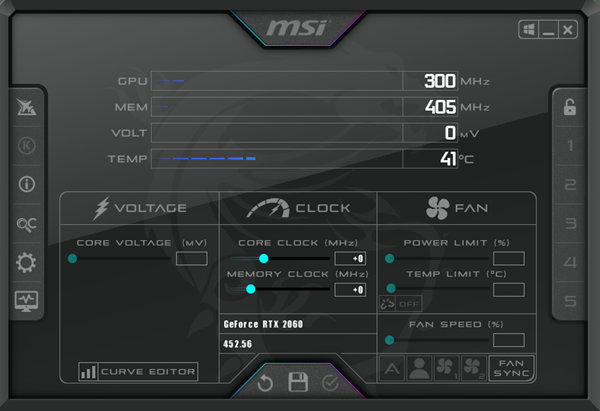
5、重新打开MSI Afterburner软件,界面将变为中文。

msi afterburner监控怎么开?msi afterburner监控设置
msi afterburner是一种显卡超频工具,可以让显卡发挥更佳的性能。那你知道msi afterburner怎么开监控吗?本期教程就为大家介绍msi afterburner开监控的详细操作。
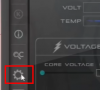
msi afterburner怎么调节风扇转速?
msi afterburner是集多项功能于一体的显卡调节控制软件,不仅可以帮助用户提升显卡性能,还能调节风扇转速。下面就来看看msi afterburner调节风扇转速的具体操作。

msi afterburner没有osd选项怎么办?
msi afterburner又称微星小飞机,常被用于测试和监控电脑性能。但是有很多小伙伴发现osd选项无法显示,这要如何解决?如果你也不清楚的话,就一起来看看下面的解决办法吧。

msi afterburner如何添加游戏?msi 添加游戏方法步骤
MSI Afterburner是一款功能强大的显卡超频和监控软件。除了超频功能,它还提供了添加游戏的选项,以便更好地监控和管理游戏性能。由于有一部分小伙伴刚接触这个软件,还不太熟悉,不知道如何添加游侠,下面小编就来说说具体步骤吧。

MSI Afterburner怎么超频?MSI Afterburner显卡超频操作
MSI Afterburner是深受用户喜爱的一款显卡超频软件,集超频、监控和风扇控制与一身,简单的操作就可以提升将近15%的显卡性能,那么MSI Afterburner要怎么超频?下面就来看看详细的微星MSI Afterburner显卡超频操作。

afterburner怎么显示帧数?微星msi afterburner显示帧数的方法
微星msi afterburner是支持N卡、A卡的显卡超频工具,功能强大、操作简单,那么msi afterburner怎么显示帧数呢?那么下面小编就给大家介绍一下msi afterburner显示帧数的方法教程,希望可以帮到大家。
